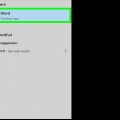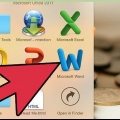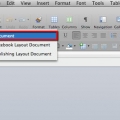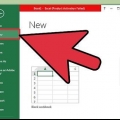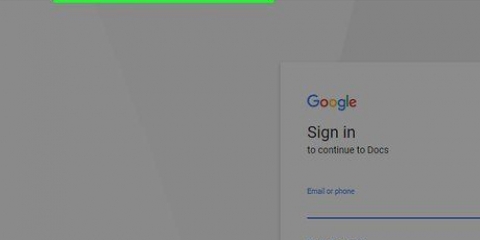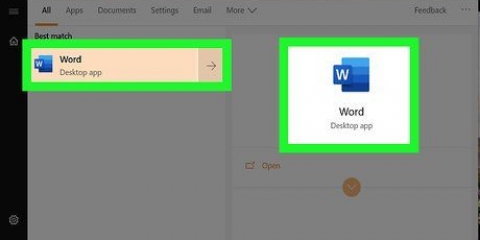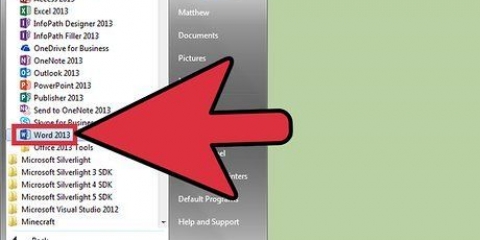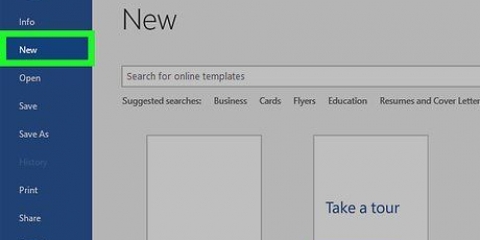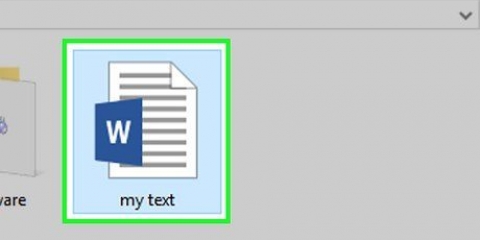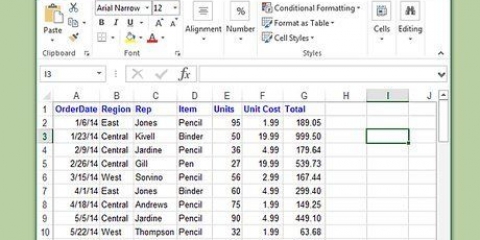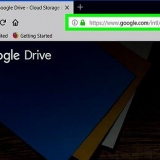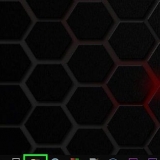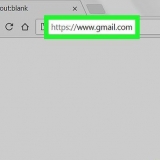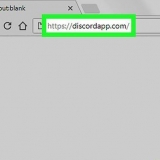Skapa en kalender i word
I den här artikeln kan du läsa hur du skapar en kalender i Microsoft Word på en dator med Windows, eller på en Mac. För att snabbt skapa en kalender kan du använda en av de fördefinierade kalendermallarna inom Microsoft, men du kan också manuellt skapa din egen kalender med hjälp av en tabell.
Steg
Metod 1 av 2: Använda mallar

1. Öppna Microsoft Word. Du kan känna igen programmet på den mörkblå ikonen med ett vitt "W" på.

2. Klicka på sökfältet. Du hittar sökfältet i Windows högst upp på skärmen.
Om du använder en Mac klickar du först på "Arkiv" i det övre vänstra hörnet och sedan på "Nytt dokument från mall..." från rullgardinsmenyn.

3. Skriv ordet kalender och tryck↵ Gå in. På så sätt kan du se olika modeller för kalendrar i mallbutiken eller mallsamlingen.
För att göra detta måste du vara ansluten till Internet.

4. Välj en kalendermodell. Klicka på den kalender du vill använda. Sedan öppnas sidan i den kalendern.

5. Klicka påAtt skapa. Du hittar denna knapp till höger om kalendern. På så sätt instruerar du att ladda ner mallen för kalendern.
När datorn frågar dig om du vill aktivera makron väljer du "Aktivera makron", eftersom det gör det lättare att skapa ytterligare kalendrar och utöka din kalender med framtida månader och datum.

6. Vänta tills kalendern laddas. När mallen är helt nedladdad öppnas kalendern automatiskt i Word.
Metod 2 av 2: Skapa en kalender manuellt

1. Öppna Microsoft Word. Du kan känna igen programmet på den mörkblå ikonen med ett vitt "W" på. När du klickar på den visas Word-hemsidan på din skärm.

2. Klicka påNytt dokument. Du hittar det här alternativet längst upp till vänster på startsidan.
På en Mac kan du hoppa över det här steget.

3. Sätt in en månad. Skriv in namnet på den månad som du vill skapa en kalender för och tryck ↵ Gå in. På så sätt kommer månadens namn att visas ovanför kalendern.

4. Klicka på flikenFöra in. Du hittar den som en blå rosett högst upp i Word-fönstret. Under snaran öppnas verktygsfältet `Enter`.

5. Klicka påTabell. Du hittar den här knappen i avsnittet "Tabell" i aktivitetsfältet.

6. Skapa en tabell. Dra muspekaren sju rutor åt höger och fem (eller sex, beroende på månad) nedåt och klicka. Resultatet är en tabell med sju gånger sex (eller sju gånger sju) som du kan använda som en kalender.

7. Ange veckodagar. I den översta raden anger du en av veckodagarna för varje kolumn.
Till exempel, i rutan längst upp till vänster anger du "söndag", i rutan till höger om den "måndagen" och så vidare.

8. Förstora rutorna i din kalender. Flytta markören till den tredje horisontella linjen från toppen av kalendern, klicka på den och dra linjen nedåt för att förstora den andra raden med rutor. Upprepa denna process för varje rad med celler tills din kalender har den storlek du vill ha.

9. Ange siffrorna för dagarna. Klicka på rutan som börjar den första dagen i din månad, skriv 1, tryck på flik ↹ knappa in och numrera resten av dagarna på samma sätt.

10. Ange detaljer i din kalender. När du har räknat dagarna kan du gå tillbaka och fylla i födelsedagar, helgdagar, möten och andra viktiga händelser genom att klicka på en viss dags ruta, på ↵ Tryck på Enter för att starta en ny rad och fyll i händelsenamnet och annan viktig information.

11. Skapa nya månader. Du kan lägga till ytterligare månader i kalendern genom att klicka med musen längst ned i den aktuella månadens kalender, klicka på ↵ Tryck på Enter-tangenten och utför sedan proceduren för att skapa kalender igen.

12. Spara din kalender. Tryck antingen Ctrl+s (Windows) eller på ⌘ Kommando+s (Mac), välj en lämplig plats, namnge din kalender och klicka på "Spara".
"Skapa en kalender i word"
Оцените, пожалуйста статью